QoS怎么设置 小米路由器QoS智能限速功能设置教程图解
QoS是一种智能宽带分配功能,可以帮助用户自动为各设备限速,让多用户合理分配网络资源。目前多数主流路由器均支持Qos智能限速。针对不少用户还不知道QoS怎么设置,下面笔者以小米路由器为例,教大家QoS智能限速如何设置。
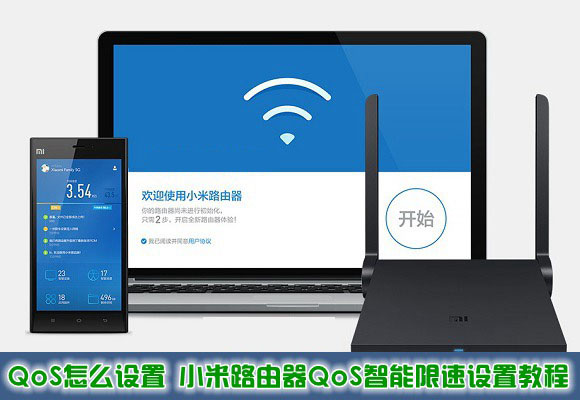
小米路由器QoS智能限速设置方法如下:
一、首先在电脑中登陆小米路由器后台管理界面,然后进入“系统设置”,之后再点击进入“QoS智能限速”设置,如下图所示:

二、路由器的QoS智能限速功能通常都是关闭的,因此这里首先应该设置开启Qos限速功能,如下图所示:

三、开启QoS限速功能后,会自动测试当前网络的宽带情况,完成后显示宽带情况,另外在最底部可以看到当前连接上的上网设备,下图看到的是笔者4M宽带的测试结果,如下图所示。

四、小米路由器的QoS智能限速分为自动和手动,相比仅有手动设置的普通无线路由器更为个性。关于QoS限速选择需要开启的是自动还是手动,就需要看用户需求了,如下图所示:

总的来说,如果设置为自动,那么多用户上网会进行均衡调节,尽量做到各个用户带宽均衡,如果是手动设置的话,大家可以根据自己的情况,任意分配宽带的最高百分比与最低宽带保障。
五、小米路由器Qos智能限速还是非常实用的,笔者通过手动设置用户宽带上限与下限后,再用宽带测试工具测试一下,可以看到宽带限制效果非常明显,如下图所示:
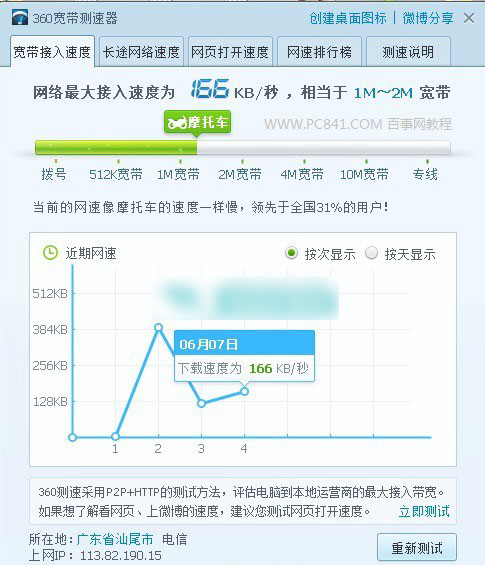 宽带测试
宽带测试
相关教程:
编后语:目前绝大多数路由器均支持Qos限速功能,对于多用户上网环境来说,通过合理设置用户宽带上限和下限,可以保障各上网用户宽带资源合理分配,避免一人下载或者看高清电影,而导致其他上网用户卡顿的发生。
猜你还喜欢:
推荐系统
番茄花园Ghost Win7 x64 SP1稳定装机版2022年7月(64位) 高速下载
语言:中文版系统大小:3.91GB系统类型:Win7欢迎使用 番茄花园 Ghost Win7 x64 SP1 2022.07 极速装机版 专业装机版具有更安全、更稳定、更人性化等特点。集成最常用的装机软件,集成最全面的硬件驱动,精心挑选的系统维护工具,加上独有人性化的设计。是电脑城、个人、公司快速装机之首选!拥有此系统
番茄花园 Windows 10 极速企业版 版本1903 2022年7月(32位) ISO镜像快速下载
语言:中文版系统大小:3.98GB系统类型:Win10番茄花园 Windows 10 32位极速企业版 v2022年7月 一、系统主要特点: 使用微软Win10正式发布的企业TLSB版制作; 安装过程全自动无人值守,无需输入序列号,全自动设置; 安装完成后使用Administrator账户直接登录系统,无需手动设置账号。 安装过程中自动激活
新萝卜家园电脑城专用系统 Windows10 x86 企业版 版本1507 2022年7月(32位) ISO镜像高速下载
语言:中文版系统大小:3.98GB系统类型:Win10新萝卜家园电脑城专用系统 Windows10 x86企业版 2022年7月 一、系统主要特点: 使用微软Win10正式发布的企业TLSB版制作; 安装过程全自动无人值守,无需输入序列号,全自动设置; 安装完成后使用Administrator账户直接登录系统,无需手动设置账号。 安装过程
笔记本&台式机专用系统 Windows10 企业版 版本1903 2022年7月(32位) ISO镜像快速下载
语言:中文版系统大小:3.98GB系统类型:Win10笔记本台式机专用系统 Windows 10 32位企业版 v2022年7月 一、系统主要特点: 使用微软Win10正式发布的企业TLSB版制作; 安装过程全自动无人值守,无需输入序列号,全自动设置; 安装完成后使用Administrator账户直接登录系统,无需手动设置账号。 安装过
笔记本&台式机专用系统 Windows10 企业版 版本1903 2022年7月(64位) 提供下载
语言:中文版系统大小:3.98GB系统类型:Win10笔记本台式机专用系统 Windows10 64专业版 v2022年7月 一、系统主要特点: 使用微软Win10正式发布的专业版制作; 安装过程全自动无人值守,无需输入序列号,全自动设置; 安装完成后使用Administrator账户直接登录系统,无需手动设置账号。 安装过程中自动
雨林木风 Windows10 x64 企业装机版 版本1903 2022年7月(64位) ISO镜像高速下载
语言:中文版系统大小:3.98GB系统类型:Win10新雨林木风 Windows10 x64 企业装机版 2022年7月 一、系统主要特点: 使用微软Win10正式发布的企业TLSB版制作; 安装过程全自动无人值守,无需输入序列号,全自动设置; 安装完成后使用Administrator账户直接登录系统,无需手动设置账号。 安装过程中自动激活
深度技术 Windows 10 x64 企业版 电脑城装机版 版本1903 2022年7月(64位) 高速下载
语言:中文版系统大小:3.98GB系统类型:Win10深度技术 Windows 10 x64 企业TLSB 电脑城装机版2022年7月 一、系统主要特点: 使用微软Win10正式发布的企业TLSB版制作; 安装过程全自动无人值守,无需输入序列号,全自动设置; 安装完成后使用Administrator账户直接登录系统,无需手动设置账号。 安装过程
电脑公司 装机专用系统Windows10 x64 企业版2022年7月(64位) ISO镜像高速下载
语言:中文版系统大小:3.98GB系统类型:Win10电脑公司 装机专用系统 Windows10 x64 企业TLSB版2022年7月一、系统主要特点: 使用微软Win10正式发布的企业TLSB版制作; 安装过程全自动无人值守,无需输入序列号,全自动设置; 安装完成后使用Administrator账户直接登录系统,无需手动设置账号。 安装过
相关文章
- 家庭装修网络布线经验分享:网络布局规划与主干网络布线图
- 宇瞻4GB 经典系列 PC3-10600是什么
- mac系统怎么给文件夹加密?mac文件夹加密教程
- 解决宽带路由器无法上网和网速不稳的办法
- 无线路由器放在什么位置才能保证无线信号全覆盖
- 如何处理路由器配置模拟AP时配置SoftAP模式失败的错误
- 怎么设置无线路由?WIFI无线路由器入门设置教程
- TP-Link TL-WR886N路由器怎么设置?TP-Link TL-WR886N路由器设置使用方法图文教程
- 链接无线路由器后电脑网速变慢的原因和解决方法
- QQ空间黑名单在哪 QQ空间如何设黑名单
- 顶级旗舰对比 三星Note 10.1与iPad Air外观全面对比
- 哪款无线路由器最好用?推荐五款物美价廉的无线路由器
- tp-link无线路由器限制别人网速图文教程
- 路由器网速慢怎么办?电脑上网速度慢的实用处理方法
热门系统
- 1华硕笔记本&台式机专用系统 GhostWin7 32位正式旗舰版2018年8月(32位)ISO镜像下载
- 2深度技术 Windows 10 x86 企业版 电脑城装机版2018年10月(32位) ISO镜像免费下载
- 3雨林木风 Ghost Win7 SP1 装机版 2020年4月(32位) 提供下载
- 4电脑公司 装机专用系统Windows10 x86喜迎国庆 企业版2020年10月(32位) ISO镜像快速下载
- 5深度技术 Windows 10 x86 企业版 六一节 电脑城装机版 版本1903 2022年6月(32位) ISO镜像免费下载
- 6深度技术 Windows 10 x64 企业版 电脑城装机版2021年1月(64位) 高速下载
- 7新萝卜家园电脑城专用系统 Windows10 x64 企业版2019年10月(64位) ISO镜像免费下载
- 8新萝卜家园 GhostWin7 SP1 最新电脑城极速装机版2018年8月(32位)ISO镜像下载
- 9电脑公司Ghost Win8.1 x32 精选纯净版2022年5月(免激活) ISO镜像高速下载
- 10新萝卜家园Ghost Win8.1 X32 最新纯净版2018年05(自动激活) ISO镜像免费下载
热门文章
常用系统
- 1华硕笔记本&台式机专用系统 GhostWin7 32位正式旗舰版2018年8月(32位)ISO镜像下载
- 2雨林木风Ghost Win7 x64 SP1 装机版201810月(64位) 提供下载
- 3电脑公司Ghost Win8.1 x32 精选纯净版2019年1月(免激活) ISO镜像快速下载
- 4番茄花园Ghost Win7 x64 SP1 极速装机版2018年4月(64位) 好用下载
- 5电脑公司 装机专用系统Windows10 x64 企业正式版2018年8月(64位)ISO镜像下载
- 6新萝卜家园电脑城专用系统 Windows10 x64 企业版 版本1903 2021年11月(64位) ISO镜像免费下载
- 7新萝卜家园 GhostWin7 SP1 电脑城极速稳定版2020年4月(32位) ISO镜像高速下载
- 8电脑公司Ghost Win8.1 x32 精选纯净版2021年10月(免激活) ISO镜像高速下载
- 9番茄花园GhostWin7 SP1电脑城极速装机版2019年8月(32位) 最新高速下载
- 10深度技术Ghost Win8.1 x32位 特别纯净版2019年10月(免激活) ISO镜像高速下载





















